갤럭시 와이파이 속도 측정 방법, Connectivity Labs로 정확한 수치 보기
공공장소에서 와이파이 목록이 여러 개 일 때 어떤 것을 사용하는 것이 좋을까? 별도의 앱 설치 없이 갤럭시 스마트폰에서 할 수 있는 와이파이 속도 측정 방법을 알려드릴까 합니다.
갤럭시 스마트폰 와이파이 설정에 보면 Intelligent Wi-Fi 메뉴가 있습니다. 이것을 여러 번 클릭하면 Connectivity Labs가 활성화되는데 이곳에서 주변 와이파이의 정확한 속도를 수치로 확인하실 수 있습니다. 주변에서 잡히는 모든 와이파이의 속도를 한눈에 볼 수 있기 때문에 어떤 것이 가장 빠른지 편리하게 확인할 수 있습니다.
갤럭시 와이파이 속도 측정 방법
아래 순서대로 들어가세요.
- 갤럭시 스마트폰에서 설정으로 들어갑니다.
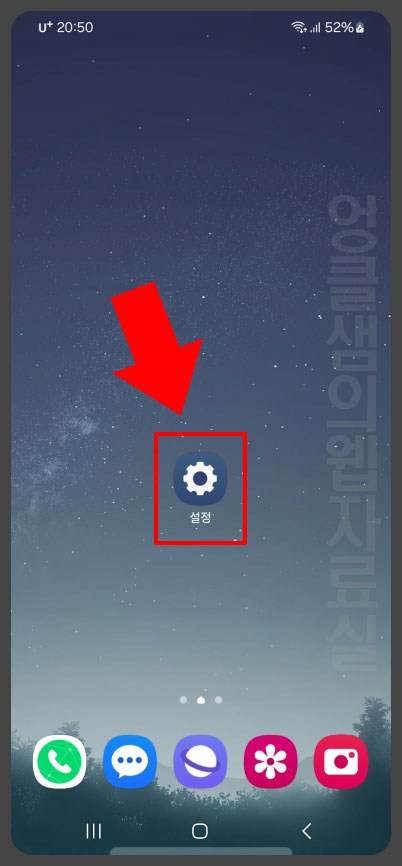
- 연결 설정으로 들어갑니다.
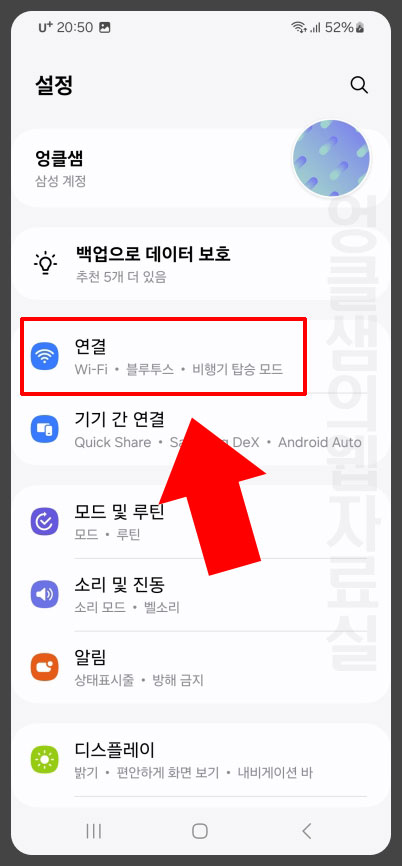
- Wi-Fi를 클릭합니다.
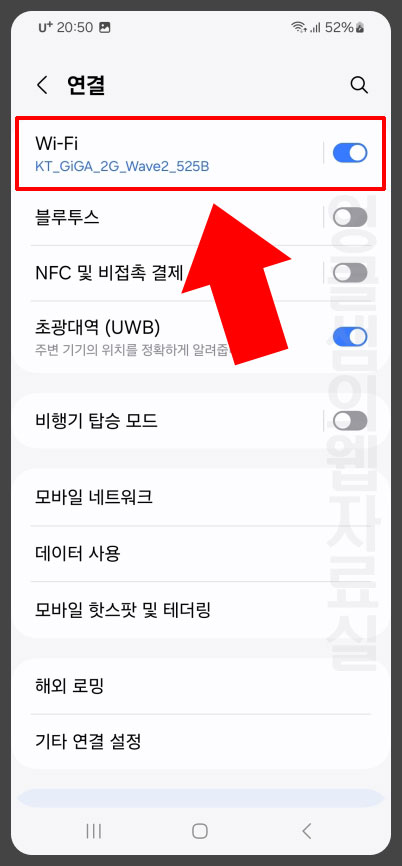
- 우측 상단에 있는 더 보기 버튼을 클릭 후 Intelligent Wi-Fi를 실행합니다.
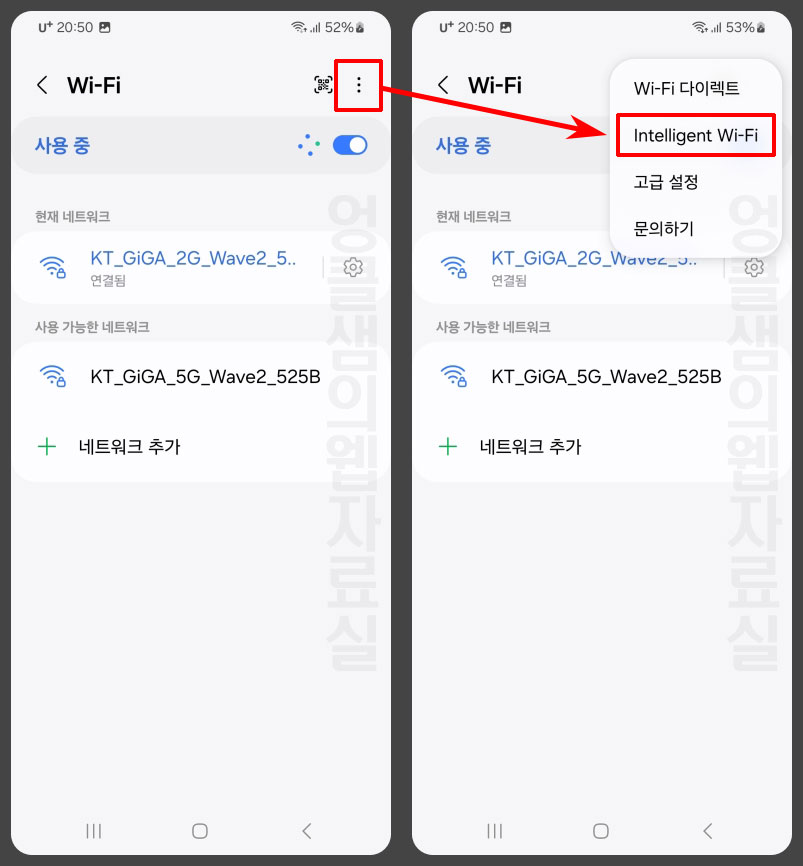
- 하단에 있는 Intelligent Wi-Fi를 손가락으로 연속해서 클릭하면 Connectivity Labs(개발자 옵션)가 활성화됩니다.
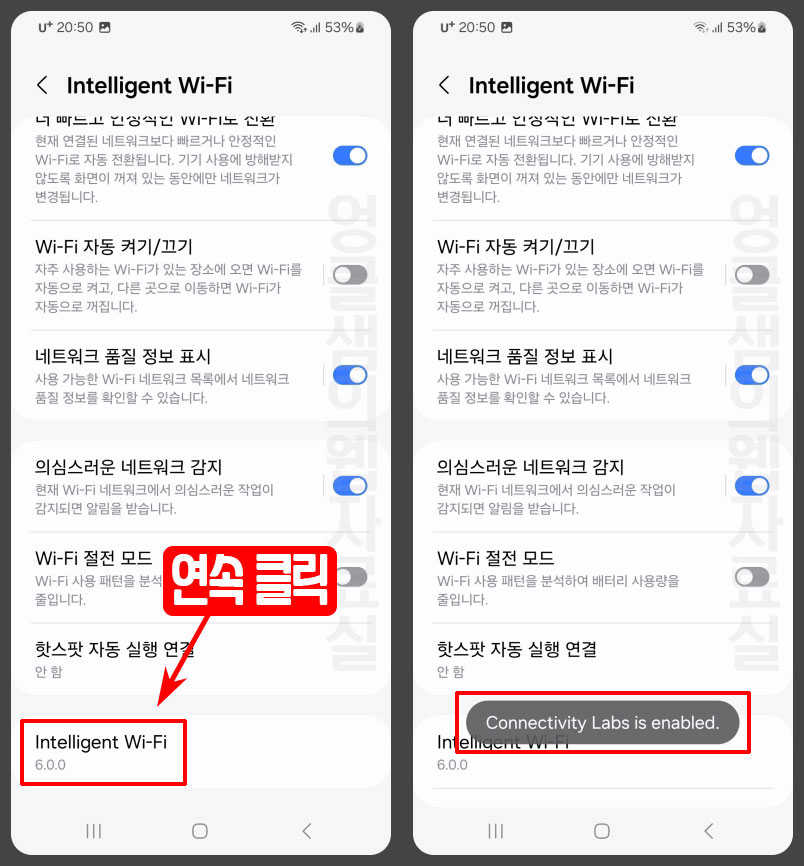
- 활성화되면 제일 하단에 Connectivity Labs 메뉴가 생성됩니다. 클릭해서 들어갑니다.
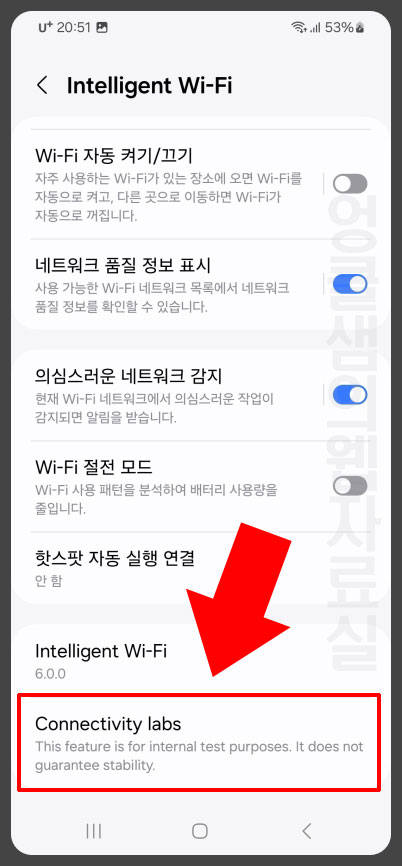
- Wi-Fi developer options로 들어갑니다.
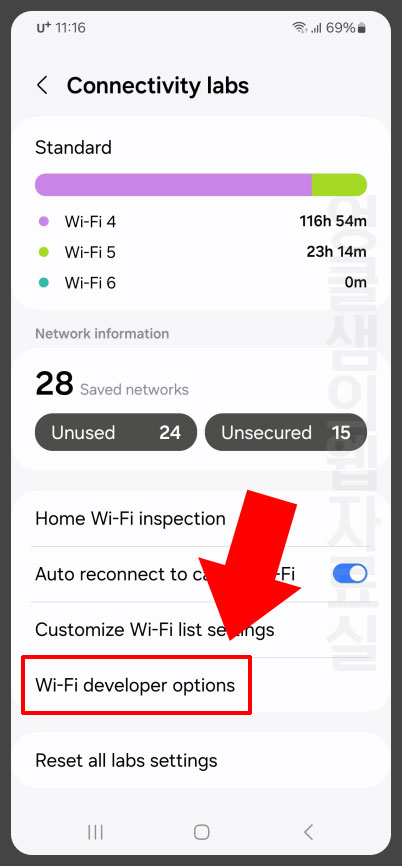
- Nearby Wi-Fi information으로 들어갑니다.
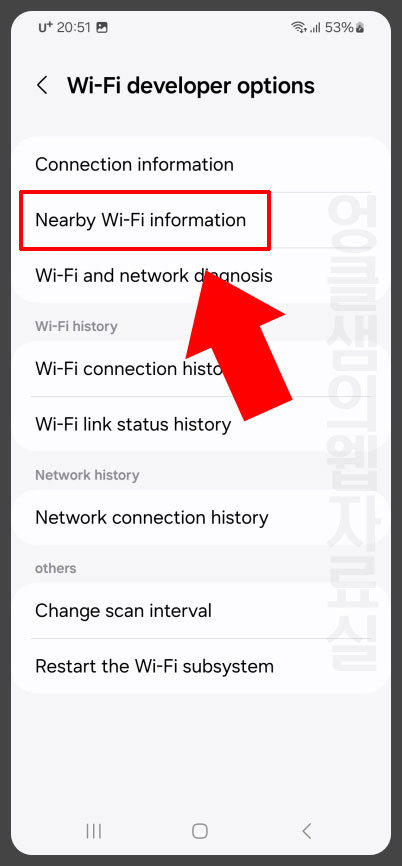
- 와이파이 목록 우측에 있는 RSSI 수치를 확인하면 어떤 것이 가장 빠른지 수치로 확인할 수 있습니다.
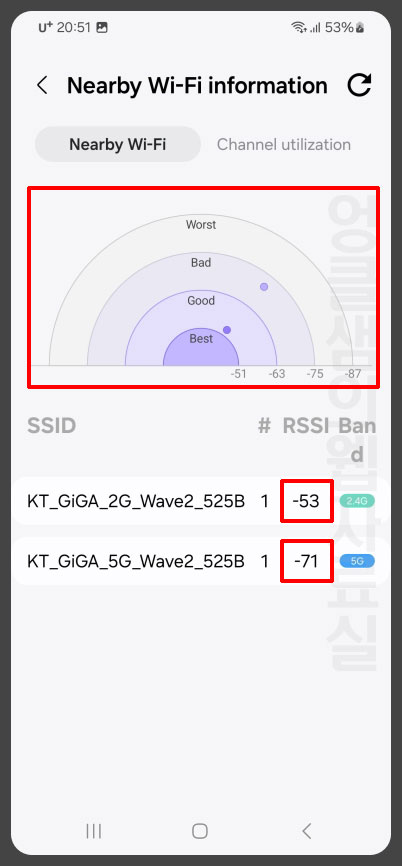
마이너스 값으로 표기되기 때문에 숫자가 적을수록 와이파이 속도가 빠른 것입니다. 와이파이 목록에서 가장 빠른 것으로 골라서 사용하시면 됩니다.
속도 기준 보기
RSSI란 Received Signal Strength Indicator의 약자로 무선신호(와이파이)의 전력을 측정하여 수신되는 신호의 세기를 보여줍니다. RSSI는 마이너스값으로 표기가 되며 0 dBm으로 갈수록 신호가 강합니다.
위 8번 항목을 보면 RSSI 수치가 하나는 -53, 다른 하나는 -71로 표기가 되죠. 0으로 갈수록 신호가 강하기 때문에 숫자가 낮을수록 와이파이 속도가 좋은 것이라고 보시면 됩니다.
- -51: Best(아주 좋음)
- -52 ~ -63: Good(좋음)
- -64 ~ -75: Bad(나쁨)
- -76 ~ -87: Worst(아주 나쁨)
위 기준은 갤럭시 스마트폰에 나와 있는 기준이며 네트워크 환경에 따라 기준이 다를 수 있습니다.
Connectivity Labs 끄기
Connectivity Labs를 다시 끄려면 리셋을 하시면 됩니다.
Connectivity Labs 하단에 있는 Reset all labs settings를 클릭하시면 갤럭시 화면에서 버튼이 다시 사라집니다.
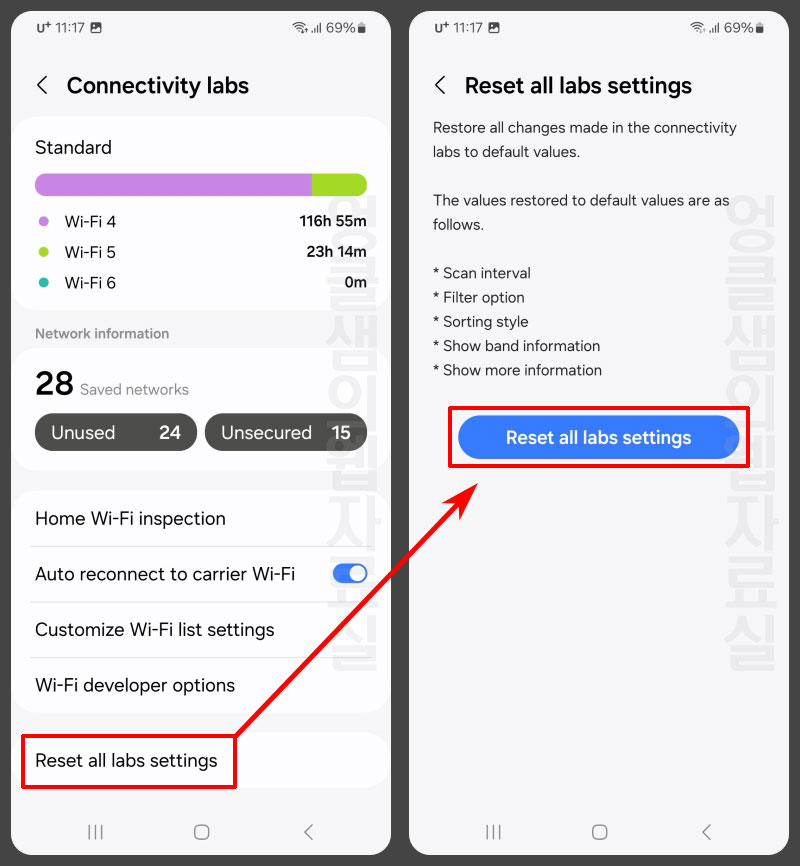
추천 글 더 보기
▶갤럭시 문자 알림음 MP3 변경 방법(Notifications 폴더 안 보일 때)
갤럭시 문자 알림음 MP3 변경 방법(Notifications 폴더 안 보일 때)
평범한 문자 알림은 싫고 나만의 알림 소리로 바꾸고 싶은데 방법이 없을까? 생각보다 간단하게 외부 mp3 파일을 가지고 만들 수 있는 갤럭시 문자 알림음 변경 방법을 알아보겠습니다. 먼저 mp3
lifenourish.tistory.com
내 갤럭시 스마트폰에 연결된 와이파이 비밀번호 찾기
내가 지금 사용하고 있는 와이파이의 비밀번호를 확인할 수 있을까? 오래전에 등록해 놓은 와이파이 암호를 알고 싶은데 공유기가 구석에 있어서 뒷 면을 들춰보기 힘든 경우가 있죠. 그럴 때
lifenourish.tistory.com
▶갤럭시 갤러리 앨범 잠금 기능 사용 방법, Gallery Labs 이용하기
갤럭시 갤러리 앨범 잠금 기능 사용 방법, Gallery Labs 이용하기
갤럭시 스마트폰에는 기본 사진 앱인 갤러리 앱이 있죠. 다른 사람이 함부로 내 사진을 열람할 수 없게 하고 싶다면 락(LOCK)을 걸고 사용해 보세요. 별도의 앱 설치 필요 없이 숨겨진 기능을 이용
lifenourish.tistory.com





댓글